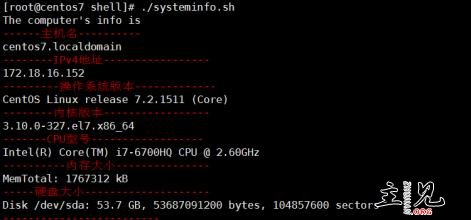萌咖大佬的一键脚本出来到现在让linux轻松为很多玩主机一族提供了DD系统的便利,也让很多大牛投身于研究一键命令,进一步改进了玩具的可操作性。今天给大家推荐的这个脚本就是有大佬基于萌咖脚本基础上的又一个创新脚本,也是一键DD脚本,支持Linux / Windows系统,支持Centos 7 。
所有系统安装完毕的默认密码是[cxthhhhh.com],为了防止暴力破解,你必须在安装完毕立刻修改默认密码!
一、安装必须的应用
Debian/Ubuntu:
|
1
|
apt-get update</code> <code>apt-get install -y xz-utils openssl gawk file
|
RedHat/CentOS:
|
1
|
yum update</code> <code>yum install -y xz openssl gawk file
|
二、下载脚本(root用户)
wget --no-check-certificate -qO ~/Network-Reinstall-System-Modify.sh 'https://tech.cxthhhhh.com/tech-tools/Network-Reinstall-System-Modify/Network-Reinstall-System-Modify.sh' && chmod a+x ~/Network-Reinstall-System-Modify.sh
三、安装Linux系统
①. 一键网络重装纯净CentOS 7(推荐)
bash ~/Network-Reinstall-System-Modify.sh -CentOS_7
②. 一键网络重装纯净CentOS 6
bash ~/Network-Reinstall-System-Modify.sh -CentOS_6
③. 一键网络重装纯净Debian 9(推荐)
bash ~/Network-Reinstall-System-Modify.sh -Debian_9
④. 一键网络重装纯净Debian 8
bash ~/Network-Reinstall-System-Modify.sh -Debian_8
⑤. 一键网络重装纯净Debian 7
bash ~/Network-Reinstall-System-Modify.sh -Debian_7
⑥. 一键网络重装纯净Ubuntu 18.04(推荐)
bash ~/Network-Reinstall-System-Modify.sh -Ubuntu_18.04
⑦. 一键网络重装纯净Ubuntu 16.04
bash ~/Network-Reinstall-System-Modify.sh -Ubuntu_16.04
⑧. 一键网络重装纯净Ubuntu 14.04
bash ~/Network-Reinstall-System-Modify.sh -Ubuntu_14.04
四、安装Windows系统
①. 一键网络重装纯净Windows Server 2019(推荐)
bash ~/Network-Reinstall-System-Modify.sh -Windows_Server_2019
②. 一键网络重装纯净Windows Server 2016
bash ~/Network-Reinstall-System-Modify.sh -Windows_Server_2016
③. 一键网络重装纯净Windows Server 2012 R2
bash ~/Network-Reinstall-System-Modify.sh -Windows_Server_2012R2
④. 一键网络重装纯净Windows Server 2008 R2
bash ~/Network-Reinstall-System-Modify.sh -Windows_Server_2008R2
⑤. 一键网络重装纯净Windows 7 Vienna
bash ~/Network-Reinstall-System-Modify.sh -Windows_7_Vienna
⑥. 一键网络重装纯净Windows Server 2003
bash ~/Network-Reinstall-System-Modify.sh -Windows_Server_2003
五、DD自己的系统
%ULR% 替换为您自己的映像地址
bash ~/Network-Reinstall-System-Modify.sh -DD "%URL%"
恭喜,你已经完成了系统重装,享受当下的美好
当您执行完上面的2行命令,你的服务器将开始网络重装纯净系统。在完成安装前,您将无法进行连接管理。
因硬件配置和网络环境不同,安装全程需要15-60分钟,请耐心等待。安装完成即可通过IP:22(Linux SSH)/IP:3389(Windows RDP)进行连接。
郑重声明:本文版权归原作者所有,转载文章仅为传播更多信息之目的,如作者信息标记有误,请第一时间联系我们修改或删除,多谢。